Instrukcje konfiguracji biblioteki filmów w programie Windows Media Center za pomocą YAMMM

Windows Media Center w Windows 7, chociaż nieidealne było miłe uaktualnienie w stosunku do Visty. Media Center umożliwia nagrywanie telewizji, słuchanie muzyki, przeglądanie zdjęć i oglądanie filmów. Z przyjemnością korzystałem z funkcji filmów w połączeniu z moim XBOX 350, aby przesyłać je strumieniowo w jakości HD jako odbiornik Media Center. Niestety, skonfigurowanie biblioteki filmów za pierwszym razem może być trochę trudne. Na szczęście darmowa aplikacja Yammm zbudowana przez Mikinho pozwala na łatwą automatyzację procesu.
Krok 1 - Pobieranie YAMMM
W dół Yammm na stronie internetowej Mikinho. Jeśli uznasz YAMMM za użyteczny, zrzuć dolara lub dwa dolary do pudełka na datki.
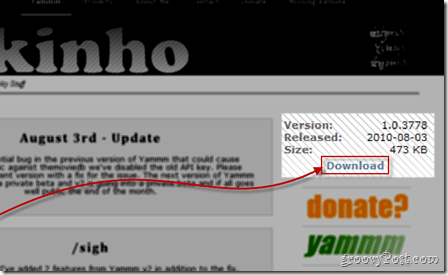
Krok 2 - Konfiguracja YAMMM
Po zainstalowaniu YAMMM czas go skonfigurować.
Lokalizacja filmów
Z pierwszej karty YAMMM - Biblioteka - Skieruj go na swoją bibliotekę filmów. Kliknij na Dołącz folder i użyj małej mini przeglądarki, aby przejść do folderu (lub foldery) na twoim komputerze, który zawiera filmy.
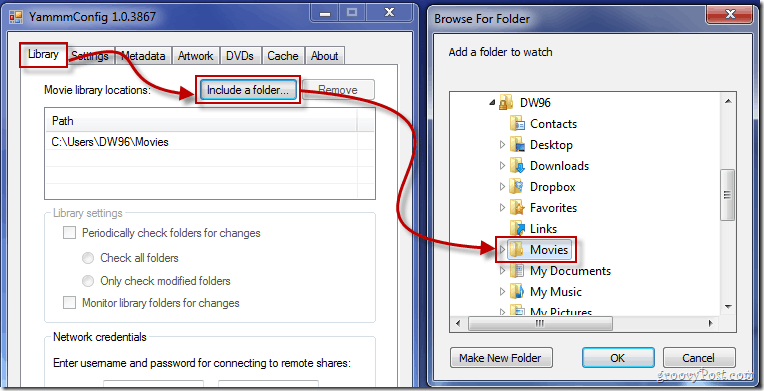
Ustawienia biblioteki
Na następnej karcie YAMMM musisz to sprawdzić Zmień nazwy folderów filmowych, tj. „Super Troopers (2001) a także pola wyboru z Zmień nazwę plików filmowych (i powiązanych plików) do Użyj oceny IMDB (jak pokazano niżej). Te ustawienia są wymagane do wyświetlania filmów na uporządkowanej liście w Media Center.
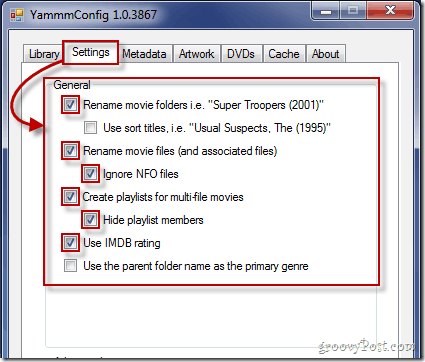
Metadane i użytkownicy
Na trzeciej karcie musisz sprawdzić Windows 7 Media Center w kategorii plików meta informacji i wybierz użytkowników, którzy mogą korzystać z YAMMM.
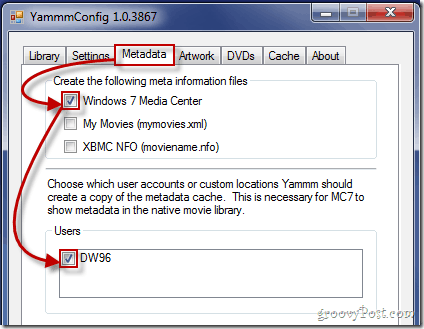
Grafika filmowa
Wybierz ustawienia grafiki na karcie Grafika. Spowoduje to wyświetlenie okładki filmów. Czek Pobierz grafikę folderów (folder.jpg) i Zapisz oryginał przed zmianą rozmiaru lub optymalizacji (* original.jpg). Jeśli zamierzasz to oglądać na dużym ekraniemonitor komputerowy o wysokiej rozdzielczości lub telewizor, zalecam ustawienie bardzo dużego dla maksymalnej rozdzielczości i jakości obrazu. To ustawienie można konfigurować, więc baw się, dopóki nie dowiesz się, co działa w telewizorze.
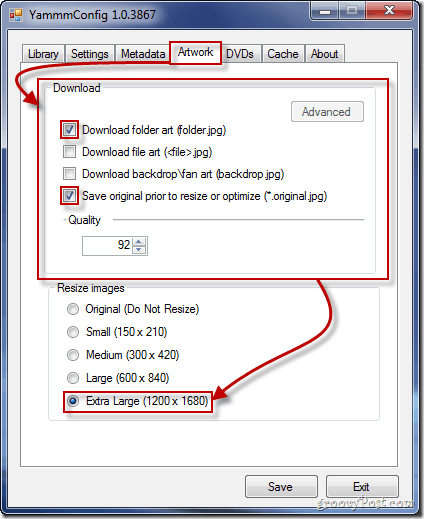
Filmy DVD
Po włożeniu dysku DVD do komputera program Windows Media Center i YAMMM rozpoznają go i pobiorą z niego potrzebne dane. Poniżej znajdują się opcje, które polecam, ale znowu, to zależy od Ciebie.
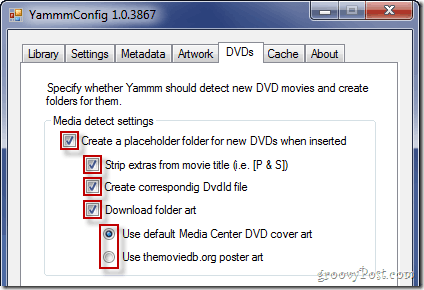
Pamięć podręczna
The Pamięć podręczna Zakładka umożliwia przeglądanie plików .xml utworzonych dla twoich filmów. Jeśli karta Pamięć podręczna jest pusta, nie panikuj. YAMMM może nadal aktualizować filmy, a metadane mogą nie zostać pobrane.
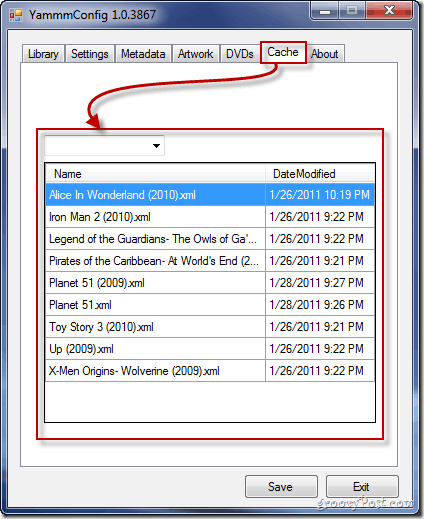
Oszczędność
Po zakończeniu konfiguracji zapisz konfigurację, a następnie wskocz do Media Center, aby zobaczyć, jak wszystko wygląda.
Krok 3 - Skonfiguruj bibliotekę filmów Windows Media Center
Zacznij od wejścia do Zadania i wtedy Ustawienia.
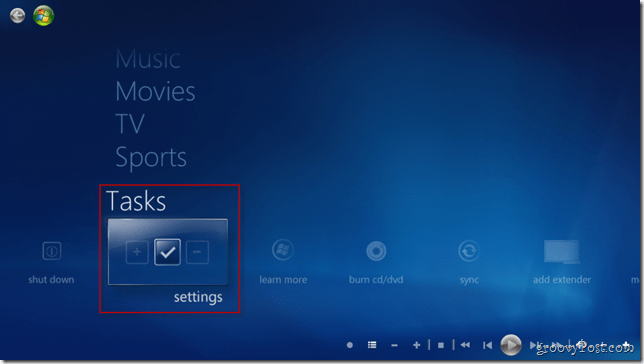
Wybierać Biblioteki multimediów.
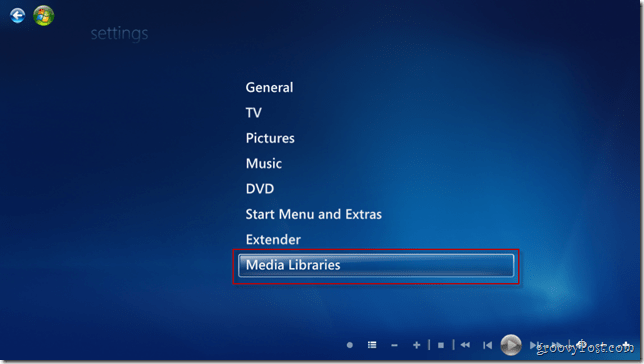
Wybrać Kino i wtedy Kolejny.
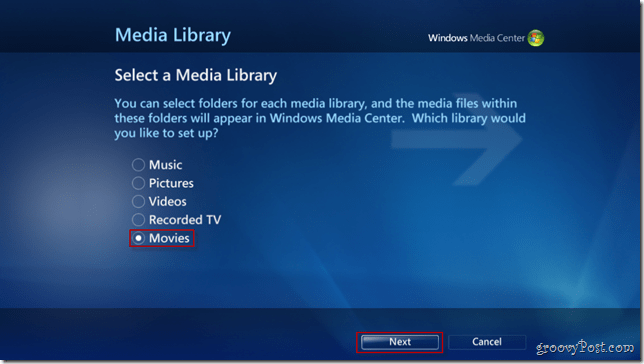
Wybierać Dodaj foldery do biblioteki i wtedy Kolejny.
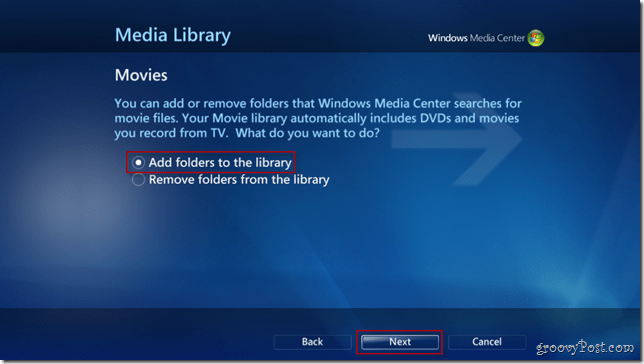
Wybierz odpowiednią dla siebie opcję (zazwyczaj Na tym komputerze), a następnie kliknij Kolejny.
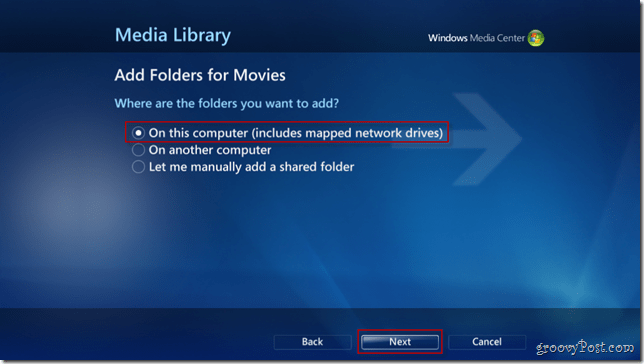
Przejdź do swoich filmów i sprawdź foldery, które je zawierają. naciśnij Kolejny ponownie, aby kontynuować.
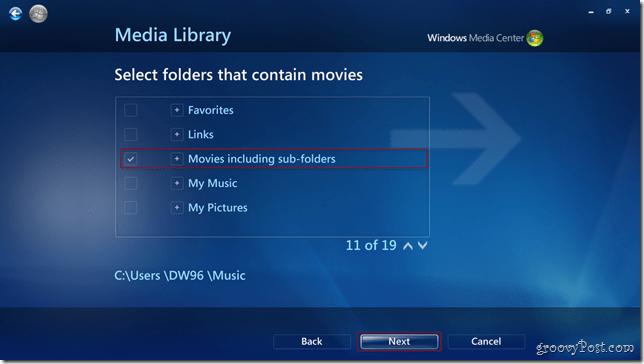
Potwierdź zmiany, naciskając Tak, użyj tych lokalizacji i kliknij koniec aby przejść do poprzedniego ekranu i zapisać ustawienia.
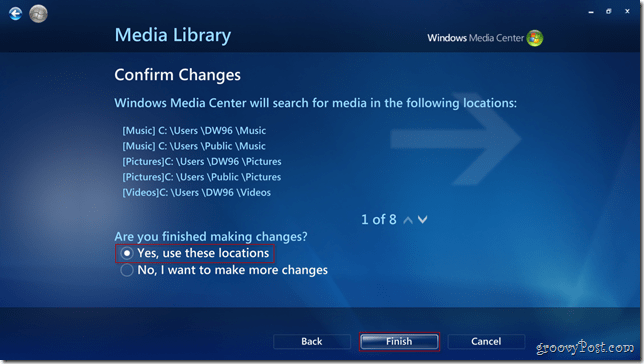
Wszystko gotowe! Twoja biblioteka filmów powinna się teraz wyświetlać z nowym wyglądem Flash YAMMM dla Media Center!
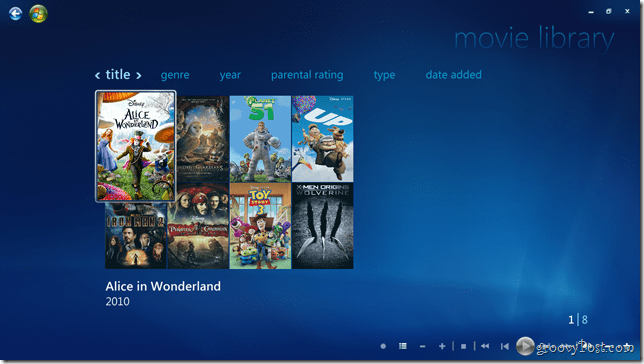










zostaw komentarz